WORD中怎样在图形中写字 word文档如何画图写字
经验直达:
- word文档如何画图写字
- WORD中怎样在图形中写字
一、word文档如何画图写字
Word 图片上写字点击菜单栏的【插入】/【图片】/【来自文件】,在Word文档中插入一张图片,我这里插入的是一张花的照片 。也可以插入【剪贴画】,它是电脑自带的 。
点击工具栏上的【绘图】图标,在Word文档的下方出现【绘图】工具栏,点击【自选图形】 。
【自选图形】中有各种图形 , 选择【标注】(因它里面可以写字),再选择标注样式,这里我选择的是“云形” 。
选择后,弹出如下对话框 , “在此处创建图形” 。
在这里拖动鼠标,“云形”标注就出来了 , 然后在标注里面写上文字,拖动标注框的控制点可调整其大小 。绿色点是旋转点,可旋转标注;黄色点可移动标注的小尾巴 。
设置完成后,将标注拖到图片上 , 再将“创建图形框”删除 。(备注:有的时候不出现“创建图形框”,那就直接拖画就行了 。)7
在照片中选择标注后,还可继续进行编辑(选中的标注外框是虚线) 。
二、WORD中怎样在图形中写字
解决WORD中怎样在图形中写字的步骤如下:
1.先打开word文档,然后点击窗口上面的插入,再点击下拉菜单上面的图片 。
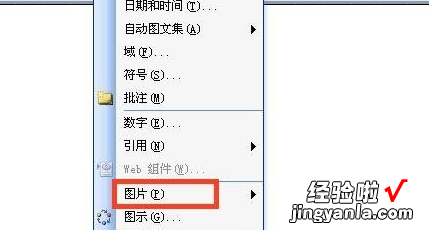
2.在图片的侧拉菜单上面点击自选图形 。
【WORD中怎样在图形中写字 word文档如何画图写字】
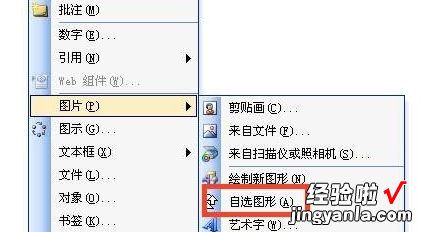
3.在自选图形窗口选择好要添加的图形 。
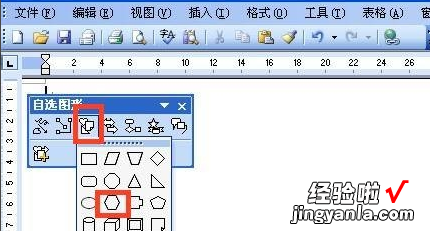
4.鼠标右键点击添加到文档里面的图形将其选中,然后点击右键出现侧拉菜单,再点击侧拉菜单上面的添加文字 。

5.点击添加文字以后选择好字体的大?。瓒ê米痔宓拇笮∫院笤谕夹卫锩媸淙牒梦淖志吞砑雍昧?。这样就解决了WORD中怎样在图形中写字的问题了 。

